Hoe een back-up van uw Android-apparaat naar pc te maken: - Het hebben van een back-up van je Android-apparaat is altijd een veiligheidsmaatregel. Wat als u per ongeluk alle gegevens van uw apparaat hebt gewist? in dat geval kunt u enkele belangrijke bestanden van uw apparaat kwijtraken. Maak dus regelmatig een back-up van uw apparaat om uw belangrijke bestanden te beschermen. Google biedt services voor het maken van back-ups van contacten, app-gegevens, agenda-afspraken enz. Omdat het cloudopslag gebruikt voor de back-up, moet u verbonden blijven met internet om van deze services gebruik te maken.
Zie ook :Hoe u automatisch een back-up van uw Windows 10-telefoon maakt in OneDrive
Tegenwoordig hebben de meeste mensen alleen een pc. Tegenwoordig hebben pc's voldoende opslagruimte. Dus, wat als u een back-up van uw telefoongegevens naar uw pc kunt maken? Ja, je hoorde het goed. U kunt eenvoudig een back-up maken van de gegevens van uw Android-apparaat naar uw pc. Als u iets weet over de ontwikkeling van Android-apps, bent u wellicht bekend met Android SDK Tools. Als dat niet het geval is, hoeft u zich geen zorgen te maken. In dit artikel kunt u leren hoe u Android SDK Tools kunt gebruiken om een back-up van uw apparaat te maken. SDK bevat eigenlijk bibliotheken om Android-apps te bouwen, Emulator om de apps te testen, ontwikkeltools enz. Maar hier kunnen we het gebruiken om een back-up van uw gegevens te maken. Lees verder om te leren hoe u een back-up kunt maken van gegevens van uw Android-apparaat naar pc.
Back-up
- Download en installeer de nieuwste versie van Android SDK Tools. Als u een Android Studio-gebruiker bent, heeft u deze mogelijk al geïnstalleerd.
- In je telefoon ga naar Instellingen -> Over de telefoon. Tik 7 keer op Build-nummer om in te schakelen Ontwikkelaarsopties totdat het zegt Je bent nu een ontwikkelaar. Dit is om ontwikkelaaropties op uw apparaat in te schakelen. Als je al hebt ingeschakeld Ontwikkelaarsopties u kunt deze stap overslaan.
- Ga nu naar Instellingen -> Opties voor ontwikkelaars. Scroll naar beneden om te vinden Android-foutopsporing. Zet het aan.
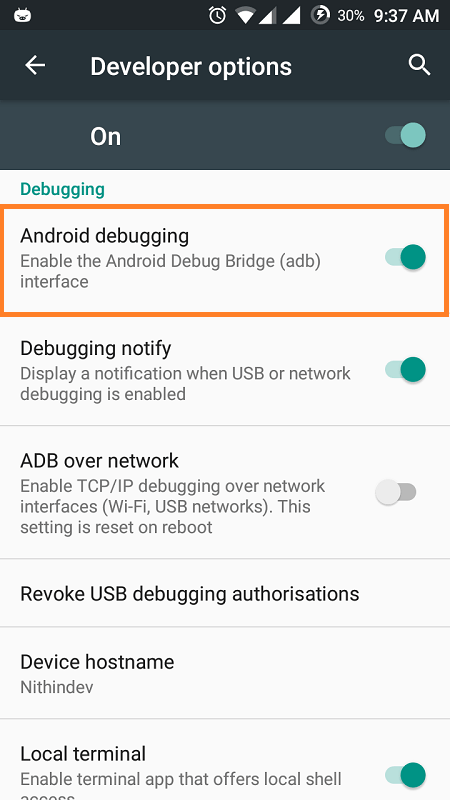
- Sluit het apparaat met een USB-kabel aan op uw pc.
- Ga nu in uw pc verder naar C:\Users\gebruikersnaam\AppData\Local\Android\sdk\platform-tools\. Soms vindt u de map AppData misschien niet omdat deze verborgen is. U hoeft alleen de optie in te schakelen om toon verborgen bestanden.
- Druk op Shift en klik met de rechtermuisknop ergens in platform-tools map. Klik in het contextmenu op Open hier het opdrachtvenster.
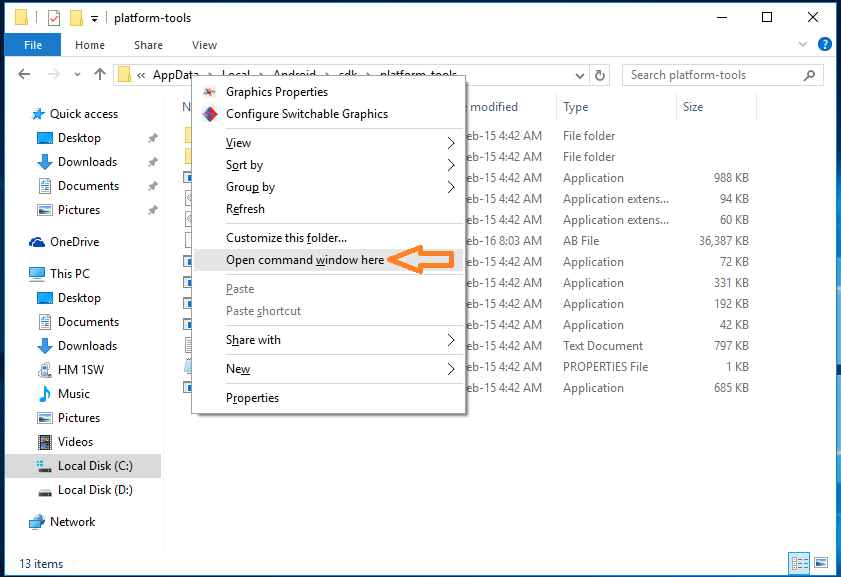
- Typ nu een van de volgende opdrachten in de opdrachtprompt, afhankelijk van de informatie waarvan u een back-up wilt maken.
- adb back-up -all: – Maakt een back-up van systeemgegevens, app-gegevens, maar niet van de apps zelf. Standaard worden gegevens opgeslagen als backup.ab in platform-tools.
- adb backup -all -f C:\bestandsnaam.ab: – Gelijk aan de bovenstaande. Het verschil is dat u de locatie kunt instellen om de back-up op te slaan.
- adb back-up -apk: – Maakt een back-up van uw apps.
- adb backup -noapk: – Maakt geen back-up van apps.
- adb-back-up -gedeeld: – Maakt een back-up van gegevens op de SD-kaart.
- adb-back-up -noshared: - Maakt geen back-up van gegevens op de SD-kaart.
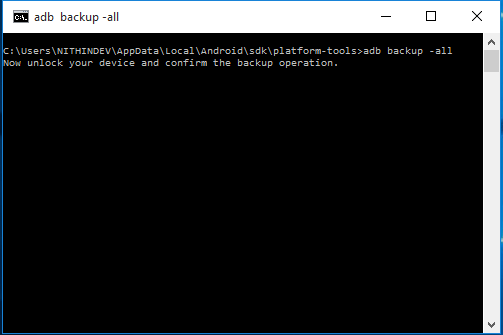
- Druk na het typen van het gewenste commando op Enter. Nu wordt het volgende scherm weergegeven op uw telefoon.
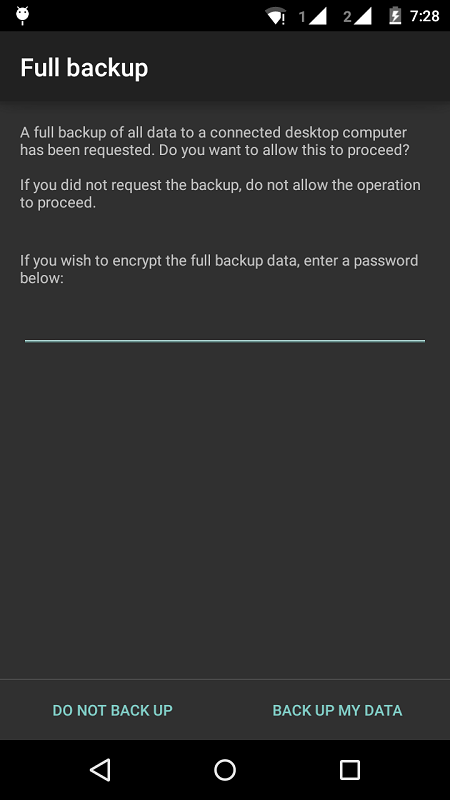
- Als u de gegevens wilt versleutelen, voert u een wachtwoord in en tikt u op BACK-UP MAKEN VAN MIJN GEGEVENS. Nu begint het back-upproces. Het duurt even om een back-up van de gegevens te maken.
Herstellen
- Wanneer u de back-upgegevens moet herstellen, gaat u verder naar: C:\Users\gebruikersnaam\AppData\Local\Android\sdk\platform-tools\ en start de opdrachtprompt zoals uitgelegd in Back-up. Als je je back-up ergens anders hebt opgeslagen, ga dan naar die map in plaats van platform-tools.
- Typ nu back-up.ab terugzetten of de naam die u aan de back-up hebt gegeven. Druk vervolgens op Voer in.
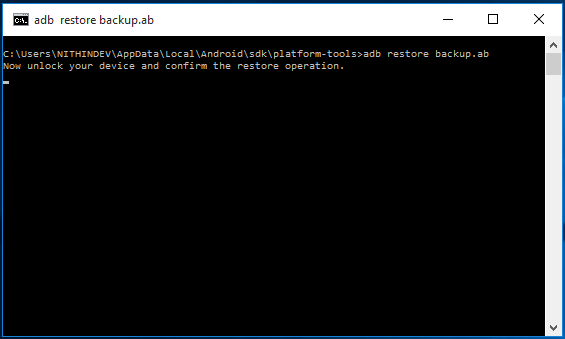
- EEN herstellen scherm wordt weergegeven op uw telefoon, zoals weergegeven in de onderstaande schermafbeelding.
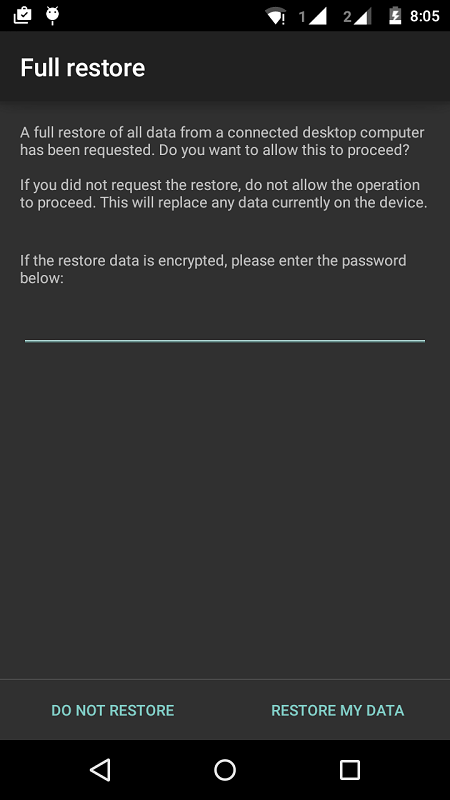
- Voer het wachtwoord in als u er een heeft ingesteld. Tik vervolgens op HERSTEL MIJN GEGEVENS. Nu zal uw telefoon zijn eigen tijd nemen om de gegevens te herstellen.
Nu hebt u geleerd een back-up van uw Android-apparaat op uw pc te maken en deze indien nodig te herstellen.


